Como vincular corretamente o Instagram à página e ao perfil do Facebook
Miscelânea / / April 06, 2023
Acalmar. Eu posso entender sua frustração porque o Instagram não está funcionando corretamente link para sua página do Facebook ou perfil. Respire fundo. Garanto-lhe que, ao final do post, você teria conectado os dois com sucesso.

Quando você está em várias redes sociais, postar a mesma foto em cada site se torna tedioso. É aí que a postagem cruzada é útil. Idealmente, deveria ser uma tarefa fácil e é, mas às vezes, o processo dá nos nervos.
Então, sem mais delongas, vamos ver como conectar o Instagram ao Facebook corretamente. Antes disso, leia essas consultas que facilitarão ainda mais o processo de vinculá-los.
O Facebook vincula ao Instagram automaticamente
Se você usar Facebook para entrar no Instagram, então, em alguns casos, o perfil do Facebook pode ser vinculado automaticamente ao Instagram. Mas na maioria dos casos, você precisa conectar seu perfil do Instagram manualmente à sua página comercial ou perfil pessoal do Facebook.
Para qual conta do Facebook o Instagram está vinculado
Por padrão, o Instagram autoriza o perfil do Facebook conectado ao aplicativo do Facebook em seu telefone. Se o aplicativo não estiver instalado, você será solicitado a fazer login na sua conta do Facebook.

Vincule uma conta diferente do Facebook ao Instagram
Como mencionado acima, o Instagram pega automaticamente o perfil do Facebook registrado no aplicativo do Facebook em seu telefone. Se você deseja alterar a conta do Facebook, primeiro precisa sair do aplicativo do Facebook (se instalado). Em seguida, desvincule o Facebook no Instagram e vincule-o a uma conta diferente do Facebook, conforme mostrado abaixo.
O que acontece quando você vincula o Instagram ao Facebook
Quando você conecta sua conta do Facebook no Instagram, nada é alterado ou publicado sem sua permissão, exceto uma coisa. Para alguns usuários, a foto do perfil do Instagram muda para a do perfil do Facebook vinculado.
O benefício de conectá-los é a postagem cruzada do Instagram para o Facebook. Assim, você pode compartilhar suas histórias e postagens diretamente do Instagram para o Facebook. Ou seja, você não precisa carregá-los novamente, pois eles serão compartilhados automaticamente.
São oferecidas duas maneiras de fazer isso. No primeiro caso, todos os novos histórias do instagram e as postagens serão publicadas automaticamente no Facebook. E no segundo caso, você terá que ativar manualmente a postagem cruzada toda vez que publicar uma história ou postagem (mais sobre isso abaixo).
Observação:As pessoas podem ver suas contas vinculadas no Instagram
Não. Quer você vincule o Facebook, o Twitter ou qualquer outra conta ao seu Instagram, ele não aparecerá publicamente em nenhum lugar da sua conta do Instagram.

Vincule o Instagram ao Facebook no computador
Não é possível conectar a conta do Instagram e do Facebook a partir de um laptop ou desktop. Somente os aplicativos móveis do Instagram para Android e iPhone permitem que você faça isso.
Agora que você conhece o básico, vamos pular para a consulta principal de vinculá-los.
Vincule o Instagram ao perfil e às páginas do Facebook
Quatro casos surgem quando você deseja vincular os dois:
- Vincule a conta pessoal do Instagram ao perfil do Facebook
- Vincule a conta pessoal do Instagram à página do Facebook
- Vincule a conta comercial do Instagram à página do Facebook
- Vincule a conta comercial do Instagram ao perfil do Facebook
Mencionamos as etapas separadamente para cada caso. No entanto, apenas vincular seu Instagram ao Facebook não é suficiente. Você também precisa compartilhar a postagem, o que acontece automaticamente ou manualmente. Isso também é abordado abaixo.
Observação:1. Vincule a conta pessoal do Instagram ao perfil do Facebook
Se você deseja compartilhar suas postagens e histórias do Instagram da conta pessoal para o seu perfil pessoal do Facebook, siga estas etapas:
Passo 1: Inicie o aplicativo Instagram e vá para a tela do seu perfil (aquela que mostra o seu biografia e foto de perfil). Toque no ícone de três barras na parte superior.
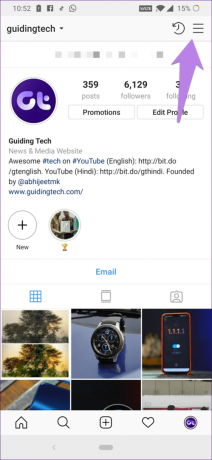
Passo 2: Selecione Configurações no menu.

Etapa 3: Vá para Conta seguido por Contas Vinculadas.


Passo 4: Toque no Facebook. Se o aplicativo do Facebook estiver instalado, a interface solicitará que você autorize o Facebook. Caso contrário, uma página de login será aberta e você deverá inserir os detalhes da sua conta do Facebook para fazer login.
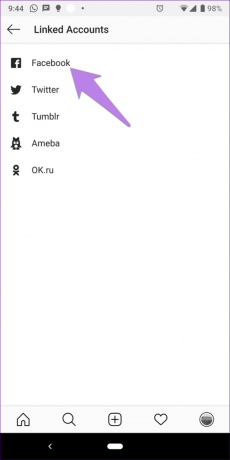
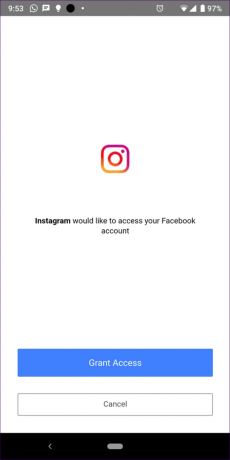
Depois de autorizado com sucesso, o rótulo do Facebook ficará azul e você verá o nome do seu perfil do Facebook lá.

É assim que você pode vincular seu perfil pessoal do Facebook à sua conta pessoal do Instagram. Para compartilhar postagens e histórias agora, leia o processo de compartilhamento mencionado abaixo.
2. Vincule a conta pessoal do Instagram à página do Facebook
No caso de contas pessoais do Instagram, o Instagram é vinculado ao perfil do Facebook por padrão. Para conectar uma página, siga as etapas 1 a 4 mencionadas acima.
Em seguida, na tela Contas vinculadas, quando o rótulo do Facebook ficar azul, toque nele. Você verá a lista de páginas associadas ao seu perfil do Facebook em Compartilhar com. Pode ser necessário aguardar de 5 a 10 segundos para que as páginas apareçam.
Observação

Toque na página do Facebook que você deseja vincular. A página será destacada.

Agora, se você voltar para a tela de contas vinculadas, ainda verá seu próprio nome listado ao lado do Facebook. Não se preocupe. Isso não significa que o Facebook ignorou sua seleção de página. O item que você postar será publicado apenas na página selecionada.
Observação:3. Vincule a conta comercial do Instagram à página do Facebook
Para vincular uma conta comercial existente do Instagram a uma página do Facebook, primeiro conclua as etapas mencionadas acima em ambas as técnicas. Primeiro faça login com seu perfil do Facebook em Contas vinculadas e selecione a página do Facebook lá.
Alterar a página vinculada do Facebook
Se, por algum motivo, alterar ou selecionar a página no método acima não funcionar ou você vir uma única página, vá para a tela do seu perfil. Toque em Editar perfil. Role para baixo e toque em Página. Selecione a página necessária lá.
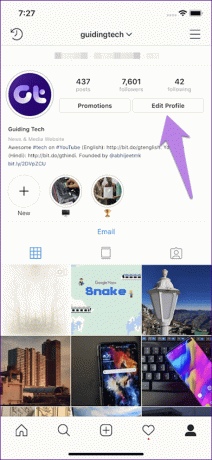
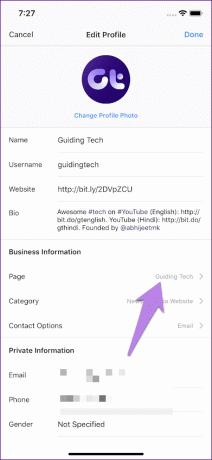
Mudando de conta pessoal para comercial
Se você estiver mudando da conta pessoal do Instagram para a comercial, o Instagram solicitará que você se conecte a uma página do Facebook. Se você aceitar, basta fazer login com seus dados do Facebook e selecionar a página conforme mostrado acima.
Porém, se você negar o pedido, o Instagram cria automaticamente uma nova página para o seu negócio com o mesmo nome do seu perfil do Instagram (aquele você precisa reivindicar) mesmo se você tiver uma página. Ele também o vincula à sua conta do Instagram.
Agora, para vincular os negócios do Instagram à sua página existente do Facebook, você precisa alterar a página vinculada conforme mostrado acima. Ou seja, vá em Editar perfil > Página. Selecione a página. Se você conectou os dois com sucesso e ainda assim as postagens do Instagram não estão sendo publicadas em sua página do Facebook, tente essas correções.
4. Vincule a conta comercial do Instagram ao perfil do Facebook
Anteriormente, quando você vinculava o Instagram e o Facebook (do perfil comercial ou pessoal do Instagram), a conta vinculada padrão costumava ser seu perfil do Facebook. No entanto, as coisas parecem ter mudado.
Agora, mesmo que você exija sua conta pessoal do Facebook para conectar os dois, você não pode publicar do perfil comercial do Instagram para o perfil pessoal do Facebook. A publicação de negócios do Instagram funciona apenas para páginas de negócios do Facebook.
Compartilhe postagens e histórias do Instagram no Facebook
Depois de vincular os dois com sucesso, é hora de compartilhar as postagens e histórias no Facebook.
Compartilhe manualmente postagens e histórias do Instagram no Facebook
O método é diferente para stories e postagens.
Compartilhe a história do Instagram na história do Facebook
As histórias do Instagram são diferentes das histórias do Facebook, mas a postagem cruzada os conecta. Para fazer uma postagem cruzada do Instagram para o Facebook, siga estas etapas:
Passo 1: Abra a câmera da história e selecione uma foto ou capture uma nova que deseja colocar em sua história.
Passo 2: Uma vez feito, toque no botão Enviar para na parte inferior.

Etapa 3: Toque no menu suspenso Opções de compartilhamento abaixo de Sua história. No pop-up Compartilhar no Facebook, selecione Compartilhar uma vez se quiser compartilhar apenas o atual história no Facebook. Se você quiser que todas as novas histórias também sejam enviadas para o Facebook, toque em Compartilhar no Facebook Sempre.
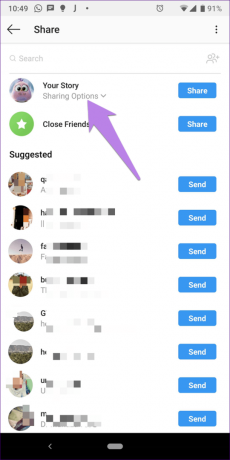

Passo 4: Por fim, clique no botão Compartilhar ao lado de Sua história. Ele será publicado no Facebook vinculado.

Compartilhar postagens do Instagram no Facebook
Passo 1: Crie uma nova postagem tocando no ícone de adição na tela inicial do Instagram.

Passo 2: Tire uma foto ou selecione uma existente e clique no botão Avançar. Aplique um filtro e pressione novamente o botão Avançar.

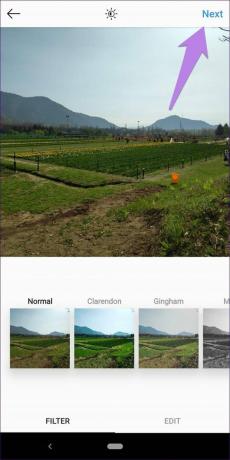
Etapa 3: Na tela de publicação, ative a alternância ao lado de Facebook e clique no botão Compartilhar na parte superior.
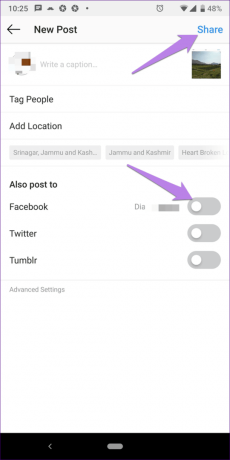
Você precisa ativar essa alternância sempre que quiser compartilhar do Instagram para o Facebook.
Compartilhe postagens e histórias do Instagram automaticamente no Facebook
Para postar automaticamente o conteúdo do Instagram para o Facebook sem pressionar nenhum botão, siga estas etapas:
Passo 1: na tela do seu perfil do Instagram, toque no ícone de três barras na parte superior. Selecione Configurações.
Passo 2: Vá para Contas > Contas vinculadas.
Etapa 3: Toque no Facebook para entrar nas Opções do Facebook. Role para baixo e você será saudado por duas alternâncias (história e postagens) presentes em Preferências. Habilite as alternâncias conforme sua necessidade.
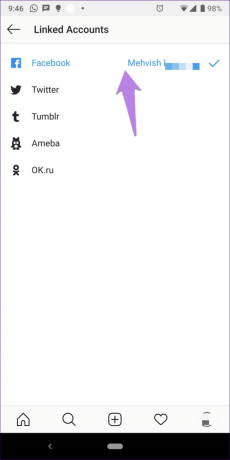
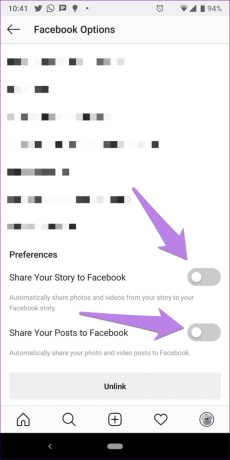
Compartilhe várias fotos do Instagram para o Facebook
Atualmente, você não pode publicar várias fotos ou uma postagem contendo fotos e vídeos do Instagram para o Facebook.
Mesmo que a postagem do Instagram não mostre nenhum erro ao publicá-la, a postagem não ficará visível em sua página ou perfil do Facebook.
Desvincular o Instagram do Facebook
Para se livrar do recurso de postagem cruzada do Instagram para o Facebook, você precisa desvincular os dois. Para isso, vá para as configurações do Instagram em seus aplicativos móveis. Toque em Contas > Contas vinculadas > Facebook. Em Opções do Facebook, role para baixo e toque no botão Desvincular.
Depois de desvinculá-los, você não poderá postar histórias ou postagens cruzadas.


Coisas a ter em mente
Antes de encerrarmos, aqui estão algumas coisas que você deve ter em mente ao vincular os dois:
- Para vincular uma página do Facebook ao seu Instagram, você precisa ter direitos de administrador. Caso contrário, a página não aparecerá durante a vinculação. Para verificar sua função na página do Facebook, acesse a página Configurações > Funções da página.
- As postagens do Instagram com várias fotos ou uma combinação de vídeo e foto não serão compartilhadas no Facebook, mesmo depois de vinculá-las corretamente.
- Vincular o Facebook no Instagram não publicará suas postagens do Facebook no Instagram.
Dia ruim, hein?
Se você ainda estiver enfrentando um problema ao vincular o Instagram ao Facebook ou se as postagens não estiverem sendo publicadas no Facebook, sugerimos que você desvincule o Facebook primeiro e depois vincule-as novamente. Se o problema persistir, siga o nosso guia que o ajuda corrigir compartilhamento do Instagram no Facebook.
A seguir: Quem não gosta de dicas e truques? Confira estas dicas para melhorar seu jogo de bate-papo nas mensagens diretas (DMs) do Instagram.



